在列印文件的時候,有很多的用戶遇到了離線的問題導致了無法繼續操作下去,為此我們帶來了脫機的幾個解決方法,不知道印表機脫機狀態怎麼恢復正常列印的一起看看。
方法一:檢查實體連線
出現脫機立刻檢查一下自己的連線線是不是有問題,有條件的話可以換一根嘗試。
要是各處的連接線都是正常的,沒有什麼問題,可以透過以下幾種方法來解決。
方法二:檢查列印佇列
1、首先,請在電腦桌面的工作列區域尋找印表機的標識,滑鼠右鍵點擊,選擇“查看列印佇列”。
2、隨後,在彈出的列印佇列視窗裡,挑選「印表機」的選單,並點選「取消所有文件」。
3、執行完上一步之後,關閉列印佇列窗口,重試列印測試,看看效果如何!
方法三:離線使用印表機
1、先點選左下角開始,然後進入設定。
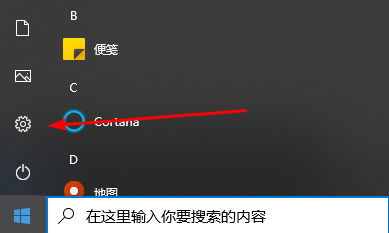
2、之後在Windows設定中,點選「裝置」。
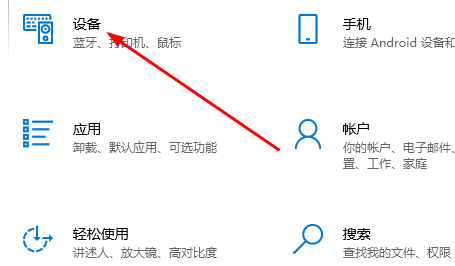
3、然後點選印表機和掃描儀,選擇印表機,點選「開啟列隊」。
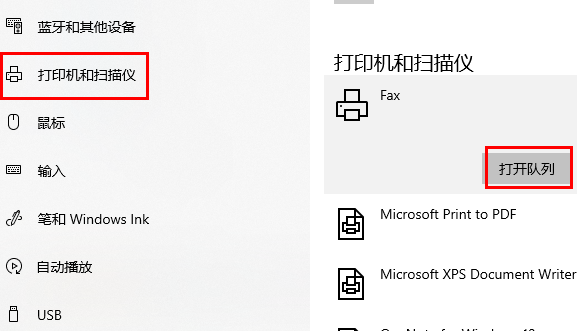
4、在彈出的選單中,點擊左上角“印表機”,之後點擊一下勾選了的“離線使用印表機”即可取消。
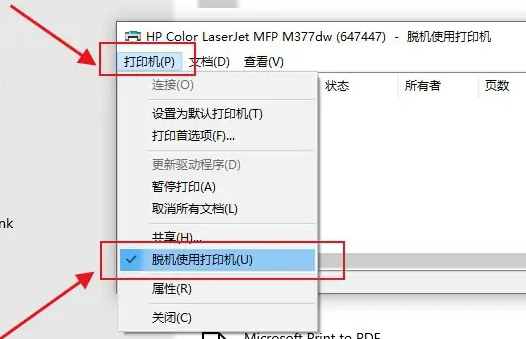
方法四:重新啟動或新增印表機
1、先開啟電腦的「控制面板」。
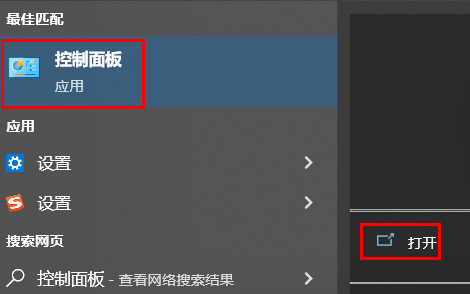
2、然後在硬體和聲音下方點選「檢視裝置和印表機」。
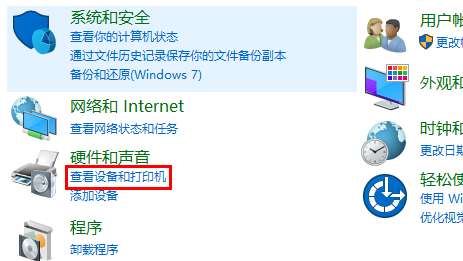
3、右鍵點選你的印表機,選擇「刪除裝置」。
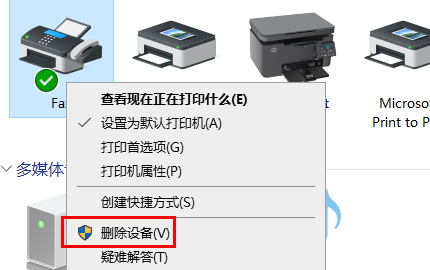
4、點選「是」將其刪除。
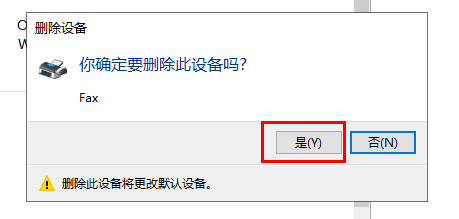
#5、再去點擊上方的「新增印表機」。
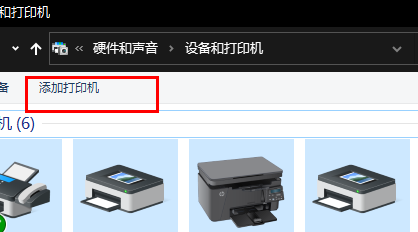
6、點擊下方「我所需的印表機未列出」。
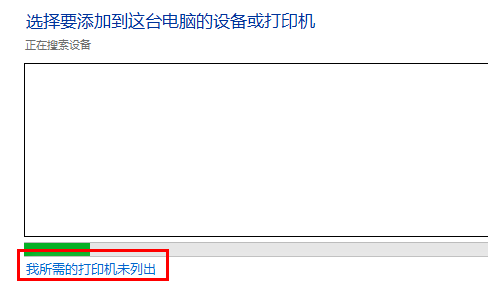
7、勾選“按名稱選擇共用印表機”,再去點擊“瀏覽”。
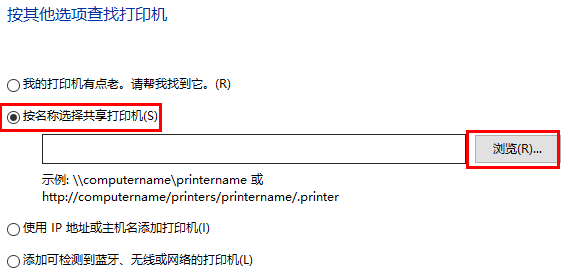
8、此時可以去雙擊選擇你的印表機連接電腦,在點擊印表機。
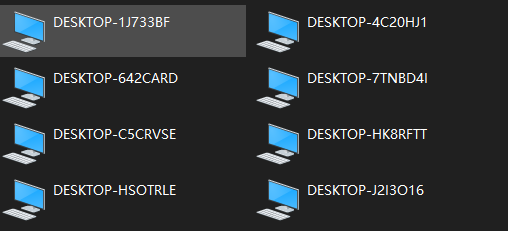
9、最後點選下一步,再去點選完成,即可解決離線問題。
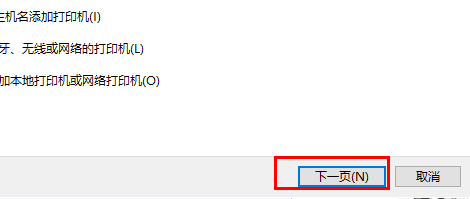
方法五:更新驅動程式
1、先右鍵點選左下角的開始,選擇「裝置管理員」。
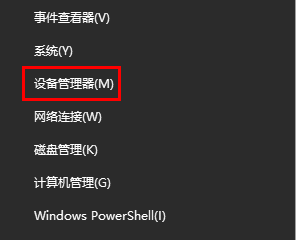
2、之後點選右側清單中的「列印列隊」。
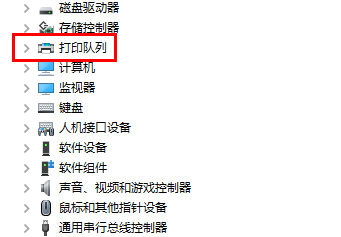
3、在驅動上右鍵,點選「更新驅動程式」。
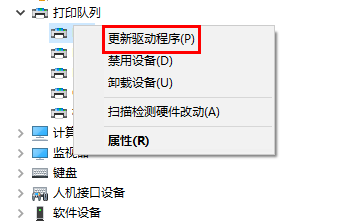
4、最後點選「自動搜尋驅動程式」自動檢查更新就好了。
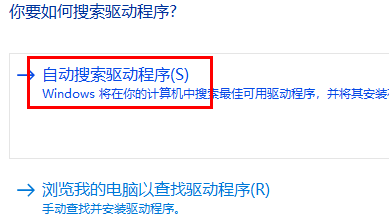
以上是印表機脫機了怎麼恢復列印的詳細內容。更多資訊請關注PHP中文網其他相關文章!




